Как открыть ODT в Word: сохранить или конвертировать
При работе с файлами текстовых форматов, пользователи сталкиваются с задачами, когда необходимо открыть или конвертировать файл ODT в Word. В зависимости от ситуации, может понадобится открыть ODT в Word для просмотра документа, или преобразовать ODT в Word для дальнейшего использования в текстовых форматах DOC или DOCX.
В состав открытого формата документов OpenDocument Format (ODF) входят расширения для различных типов файлов: ODT (OpenDocument Text, текстовый формат файла документа) ODP (формат файла презентации) ODS (формат файла электронной таблицы) ODG (формат файла изображения) и другие. OpenDocument используется в качестве альтернативы форматам, разработанным для офисного пакета Microsoft Office.
Наиболее широко используются текстовые документы в формате ODT, создаваемые в бесплатных программных пакетах LibreOffice, OpenOffice и других. Эти офисные пакеты бесплатны, в отличие от платного продукта MS Office.
Несмотря на наличие бесплатных альтернатив, офисные программы от Майкрософт, пока не сдают свои позиции в мире. Программу Microsoft Word используют намного чаще, чем аналогичный текстовый процессор Writer, входящий в состав бесплатных офисных пакетов.
Поэтому пользователям часто бывает необходимо открыть файл ODT в Word, если в процессе работы попался файл с таким расширением, а на компьютере нет специализированной программы для создания или открытия файлов данного типа. В некоторых ситуациях, нужно сохранить текстовый документ ODT именно в формате документа Word.
В различных программах можно конвертировать ODT в Word или воспользоваться удаленным сервисом в интернете для того, чтобы конвертировать файл ODT в Word онлайн.
Проблему открытия или сохранения файла в другом формате, можно решить несколькими способами:
- Открыть ODT в Word на компьютере.
- Открыть ODT в Word онлайн.
- Перевести формат ODT в Word на ПК.
- Конвертировать ODT в Word онлайн.
В одном случае, придется использовать приложение, установленное на компьютере, в другом случае, нам понадобится помощь сервиса в интернете (онлайн конвертер ODT в Word).
Имейте в виду, что при преобразовании между текстовыми форматами может измениться форматирование в документе.
Чем открыть файл .ODT
Следует понимать, что формат открытого документа, который представляет собой расширение ODT, отличается от Office Open XML, используемого в Microsoft Office (.docx). Программа Microsoft Office не предоставляет встроенную поддержку файлов ODT, но существует надстройка ODF для Word – конвертер Open XML. Также, конвертировать ODT можно с помощью приложения Convertin.io.
Файлы ODT пользователи создают при помощи OpenOffice Writer или LibreOffice Writer, так что это приложение — лучший вариант для их просмотра и редактирования. В таких документах содержится не только текст, но и вложения (картинки, видео и т.п.). ODT Viewer — еще одна бесплатная программа для работы с ODT для Windows, но она полезна только при просмотре файлов ODT, ведь с ее помощью нельзя их редактировать.
Вариант 2. Открыть odt онлайн
Если вам не нужно редактировать документ, а с MS Office вы работаете не часто, можно открыть odt онлайн.
- Заходим на сайт appfactory.ru и нажимаем кнопку «Обзор»;
- Теперь выбираем на жестком диске наш документ в формате odt и щелкаем «Upload». Вы увидите текст документа. Данный способ подходит только для просмотра: отредактировать не получится.
Как конвертировать файл ODT

Конвертировать файлы ODT довольно просто. Если у вас есть файл ODT, открытый в Microsoft Word или LibreOffice Writer, все, что вам нужно сделать, это выбрать «Сохранить как» и сохранить его в желаемом формате. Вы можете выбрать все стандартные типы файлов для обработки текстов, такие как DOCX, XML или HTML.
Вы также можете преобразовать файл ODT в облачный документ Google, открыв его в пакете Google Docs. Подобно импорту файла DOCX, он немедленно преобразует его в файл, который можно редактировать с помощью Документов Google. Вы также можете экспортировать его в доступные форматы экспорта Документов Google, такие как DOCX и PDF.
Вы также можете преобразовать файл ODT в постоянный формат файла, такой как PDF, с помощью любого офисного пакета. В Microsoft Office или LibreOffice вы можете напрямую сохранить файл в формате PDF или использовать драйвер PDF, например Microsoft Print-to-PDF или Adobe Acrobat. Вы можете использовать параметры печати, чтобы настроить такие параметры, как размеры страниц, границы и выбор страницы.
Общее описание формата odt
Файлы открытого стандарта ODF способны хранить и выполнять обмен пакетами документов, содержащих отчеты, книги, заметки и т.д. Формат ODF совмещает БД, электронные таблицы, текстовые документы, презентации, изображении. Чем же открыть odt формат? Файлы с этим расширением – это текстовые документы, взаимодействующие с Microsoft Office, Corel WordPerfect Office, Libre Office, StarOffice, OpenOffice. Последние 3 программы способны конвертировать документы из одного расширения в другое. Для открытия и редактирования в Microsoft Office пользователь инсталлирует плагин ODF Sun Plugin for MS Office.
По словам Председателя Фонда документов, ODF – правильный выбор пользователя, поскольку формат совместим с большинством приложений.
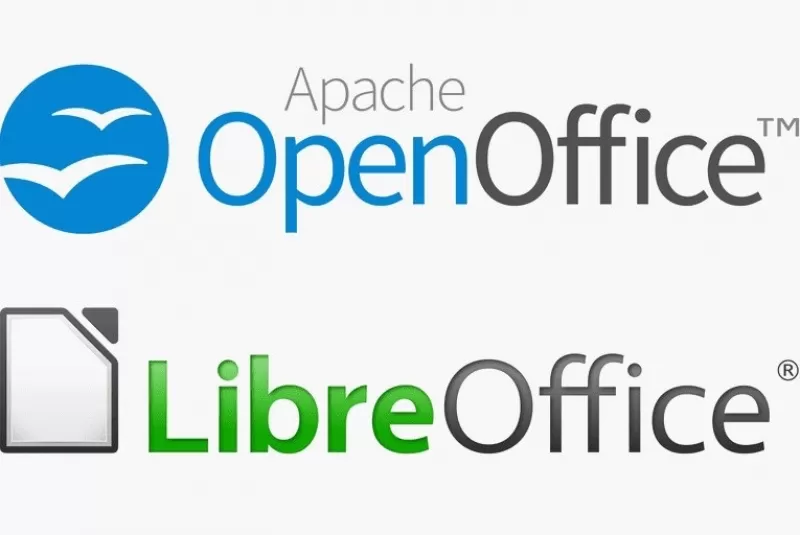
История возникновения
Файлы формата OpenDocument созданы сообществом OASIS совместно с иными организациями. Основан новый тип на XML-формате. В мае 2006 года файлы формата OpenDocument стандартизированы по международным меркам. В I половине 2009 г. корпорация Microsoft расширяет количество поддерживаемых форматов, куда относится формат OpenDocument. В 2014 году Google Docs обеспечила поддержку стандарта ODF совместно с Sheets и Slides. С тех пор у пользователей не возникает вопрос, чем открыть формат ODT. Появилась возможность создавать, редактировать и сохранять текстовые документы с расширением OpenDocument. В июле 2015 года тип ODF стандартизирован по выпуску 1.2.
Благодаря совместной работе организаций и сообществ формат свободно распространяется.
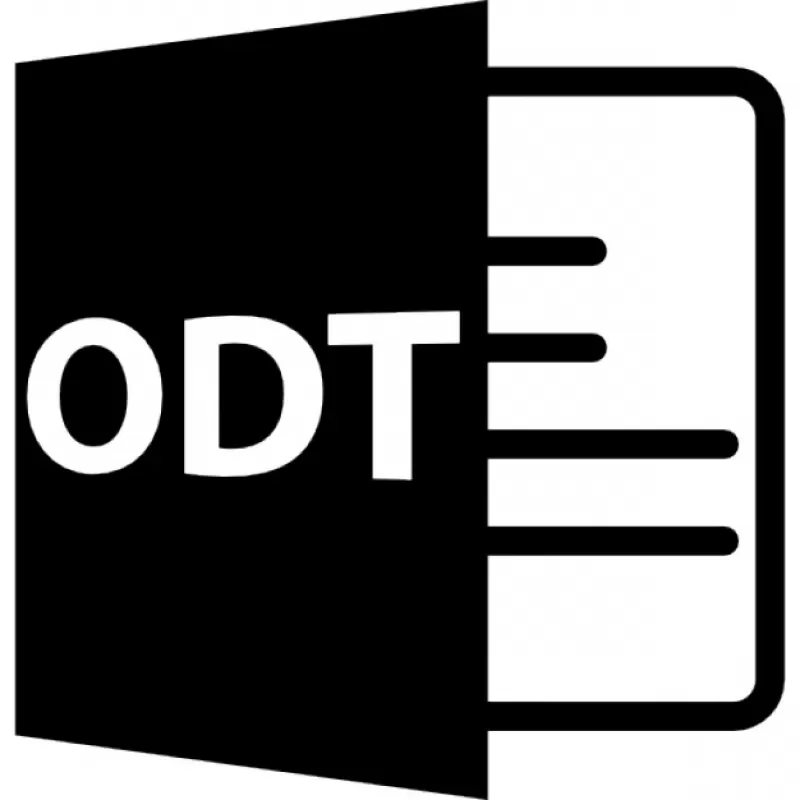
На компьютере
Открыть ODT удастся не только онлайн, но и в установленных на компьютере программах. Для работы с подобными файлами можно использовать:
- Ворд;
- OpenOffice;
- LibreOffice.
Открыть DWG в Ворде невозможно. Однако работать с файлами, имеющими расширение ODT, не составит никакого труда:
- Запускаем текстовый процессор. Нажимаем на кнопку «Файл».

- Выбираем раздел «Открыть», после чего нажимаем на кнопку «Компьютер» и указываем «Рабочий стол».

- Помечаем нужный файл с расширением ODT и нажимаем на кнопку «Открыть».
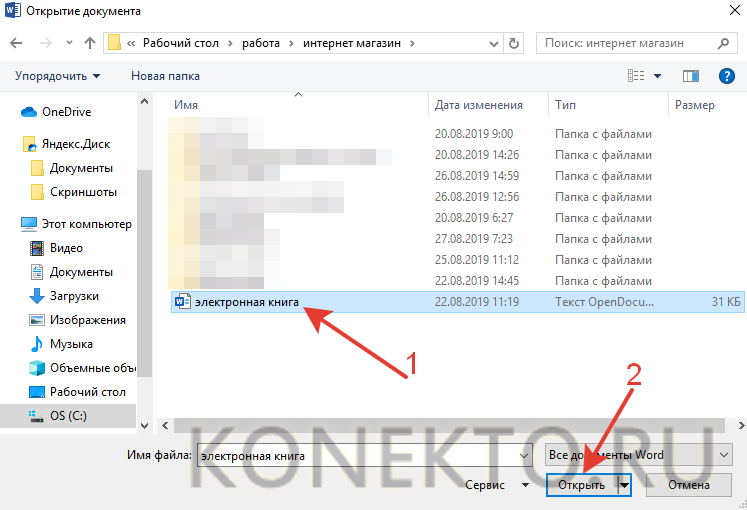
Работать в OpenOffice или LibreOffice с какими-либо документами, созданными в Ворде, не получится.
OpenOffice
Посмотреть и отредактировать документы с расширением ODT удастся и в OpenOffice. В этом случае открыть нужный файл не составит никакого труда:
- Запускаем процессор OpenOffice. Выбираем раздел «Открыть».
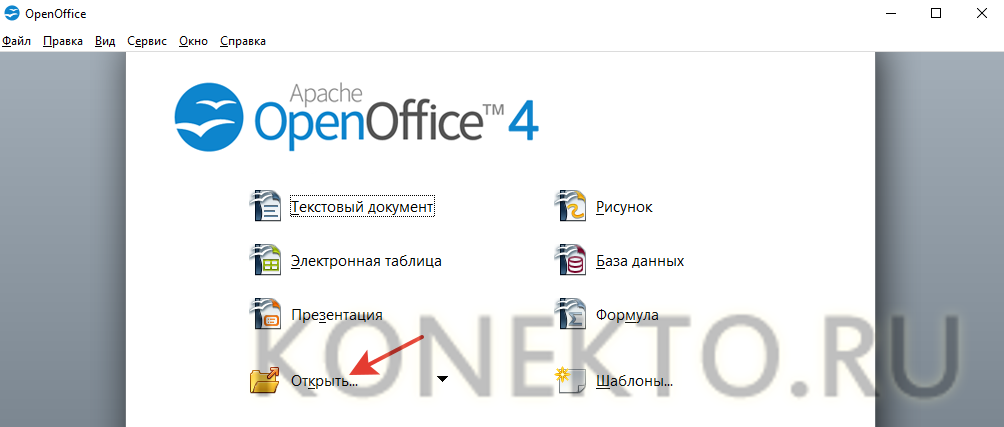
- Указываем нужный документ и нажимаем на кнопку «Открыть».
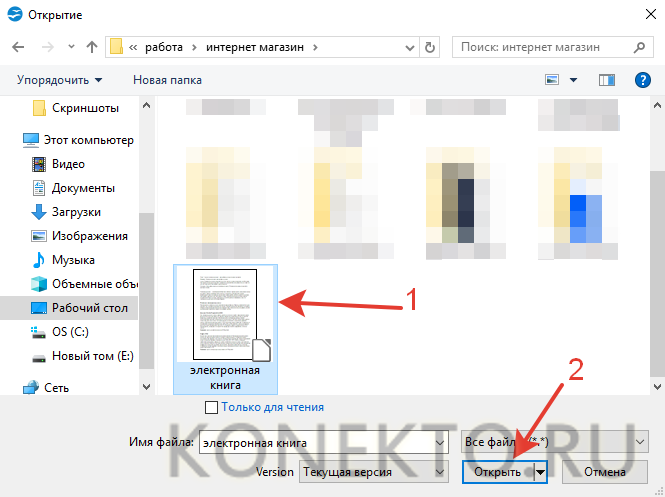
После этого пользователь может изменить текст в файле и внести в него какие бы то ни было правки. Редакционный функционал у OpenOffice несколько ниже, чем у Ворда, но в большинстве случаев его возможностей хватает с избытком.
LibreOffice
Еще одна бесплатная альтернатива классическому Ворду. Приложение позволяет создавать текстовые документы, презентации и электронные таблицы. Чтобы открыть файл с форматом ODT в LibreOffice, необходимо выполнить ряд последовательных действий:
- Запускаем приложение. Выбираем опцию «Открыть файл».
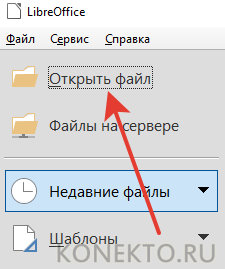
- Помечаем нужный документ и нажимаем на кнопку «Открыть».
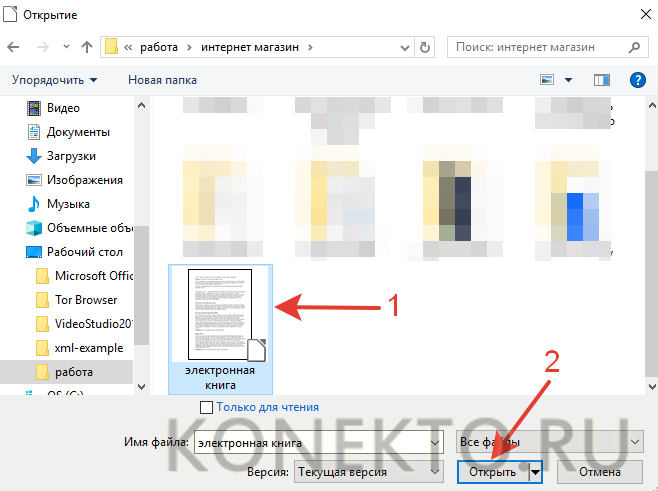
Общее описание расширения
Формат ODT принадлежит программам OpenOffice, LibreOffice и StarOffice, разработанным компанией OASIS в качестве свободного для распространения продукта в отличие от платного пакета Microsoft Office. В них можно создавать открывать документы Word, таблицы Excel, презентации и т.п. Изначально эти приложения предназначались для платформы Linux, но позднее были адаптированы и под «Виндовс». ODT расшифровывается как «Открытый текстовый документ», первая буква аббревиатуры указывает на бесплатность программы, которой он принадлежит. Проблема интеграции такого типа файла в Word решается путем скачивания специального плагина, но и это не всегда приводит к желаемому результату.
Документы в формате ODT читаются несколькими программами, вот, чем можно их открыть:
- OpenOffice Writer.
- LibreOffice Writer.
- Universal Viewer.
- Windows Office.
- Microsoft Word.
Начнем с самого первого приложения — OpenOffice Writer:
LibreOffice Writer тоже может читать и редактировать ODT-файлы:
В Universal Viewer нельзя редактировать текст, но можно его просмотреть. Для этого:
К сожалению, форматирование полностью нарушится, исчезнут заголовки и выделенные области. Существует также программа Windows Office (не путайте со знаменитой Microsoft Office), разработанная относительно недавно, бесплатная и способная открыть почти любой текстовый формат. Чтобы воспользоваться ею, достаточно сделать несколько простых шагов:
В пакете будут еще аналоги Excel и PowerPoint – с ними также можно работать, как с привычными программами, интерфейс почти полностью повторяет дизайн предшественников. В Word, начиная с версии 2003 и выше, тоже можно открывать файлы в формате ODT, но это уже не так просто. Для начала придется скачать специальный плагин, либо установить пакеты обновлений «Виндовс», где вышли адаптационные компоненты, интегрирующие ODT-файлы в Word. Во втором случае достаточно зайти на сайт Microsoft, вбить в «Поиск»: SP2, скачать пакеты и инсталлировать их.
Чтобы установить плагин Sun ODF Plugin, нужно сделать следующее:
Теперь вы сможете открывать ODT-файлы через Word точно так же, как документы с расширениями .doc и .docx.
Вариант 3. Google Docs: редактирование odt на Android или десктопе
Пожалуй, этот вариант мы используем на работе чаще других. Почему? Быстро, удобно, позволяет работать с odt на разных устройствах. Ну и все преимущества Google Docs вроде совместной работы. Получил важный документ от партнера – залил на Диск – открыл для коллег.
Microsoft
Первоначальная версия Microsoft Office 2007 не имела поддержки OpenDocument.
7 февраля 2007 Sun Microsystems, основоположник разработки пакета OpenOffice.org, выпустила бесплатное расширение для Microsoft Office, позволяющее производить чтение и запись формата ODF — Sun ODF Plugin for Microsoft Office.
21 мая 2008 года Microsoft объявила о будущем внедрении поддержки ODF в Microsoft Office 2007, которая и была реализована в Service Pack 2. Европейская комиссия назначила расследование с целью разобраться, приведёт ли это к лучшей совместимости и более широкому выбору для пользователя.
Microsoft Office 2007 приобрёл поддержку формата OpenDocument, начиная с SP2. Но эта реализация стандарта подвергалась критике как далёкая от совершенства. Альянс ODF заявил, что данное программное обеспечение фактически не поддерживает стандарт OpenDocument, и опубликовал технический отчёт о тестировании работы MS Office 2007 SP2
с файлами OpenDocument. В частности, там говорится об отсутствии поддержки зашифрованных документов и о сохранении формул не в том формате, в каком это делают при сохранении файлов ODF программы OpenOffice.org, KSpread, Google Docs и IBM Lotus Symphony. Как показал в своём исследовании
Роб Вейр
, файлы электронных таблиц ODF, созданные в Excel, оказались практически нечитаемыми для всех существовавших на тот момент офисных пакетов, работающих с ODF, как и созданные в них файлы — нечитаемыми для Excel. Журнал ZDNet опубликовал статью, в которой делается вывод, что Microsoft, выпустив SP2, только ухудшила ситуацию со способностью разных офисных пакетов ко взаимодействию, сравнительно с периодом, когда оно обеспечивалось для MS Office только плагином компании Sun. Microsoft даже обвиняли в сознательном нежелании следовать стандарту ISO при реализации поддержки ODF, и стремлении фрагментировать стандарт, создав его преднамеренно ущербную вариацию.
Также Microsoft финансирует свободный проект плагина для Microsoft Office для пакетного преобразования документов, ODF Converter, под BSD-like лицензией на SourceForge.net. 2 февраля 2007 года была выпущена версия 1.0 плагина к Word версий 10—12 (XP—2007) на 5 языках (не включая русский). В планах проекта выпуск плагинов для Excel и PowerPoint к ноябрю 2007 года.
19 апреля 2010 года компания Oracle, к которой после покупки ею компании Sun Microsystems, разработчика плагина поддержки ODF для Microsoft Office, перешли все права на него, закрыла свободный доступ к плагину.
Помимо Microsoft Office, формат OpenDocument (в частности, ) поддерживает (наряду с форматом Office Open XML, разработанным Microsoft) редактор WordPad, входящий в состав Windows 7.












